Le nouveau jeu de shoot Outriders est enfin disponible sur les différents plateformes, mais récemment de plus en plus de joueurs ont siganlé le problème de connexion du jeu. Si vous en faites partie, ne vous inquiétez pas, vous allez apprendre quelques astuces pour résoudre ce problème en lisant notre article.
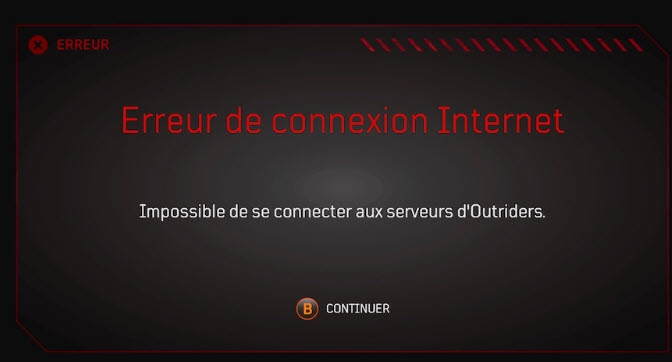
Liste des solutions que vous pouvez essayer
Nous avons présenté ici en détail 6 solutions courantes, mais vous n’auriez pas besoin d’essayer toutes les solutions. Simplement parcourez notre article dans l’ordre et vous trouverez la solution qui conviennt à votre cas.
- Désactiver temporirement votre antivirus et le pare-feu Windows
- Redémarrer votre routeur et modem
- Mettre à jour votre pilote réseau
- Lier votre compte Square Enix et votre compte Steam
- Vérifier l’intégrité de vos fichiers du jeu
- Vider le cache du Steam
Solution 1 : Désactiver temporirement votre antivirus et le pare-feu Windows
Parfois votre antivirus et le pare-feu Windows peut prendre votre jeu pour une menace et il bloque son fonctionnement normal, ce qui peut engendrer cette erreur de connexion au serveur du jeu Outriders, vous pouvez essayer donc de désactiver temporirement votre antivirus et le pare-feu Windows au cours d’exécution du jeu et vérifiez si cela est l’origine du problème.
1) Pressez simultanément les touches Windows+I sur votre clavier et cliquez sur Mise à jour et sécurité dans la fenêtre Paramétres de Windows.
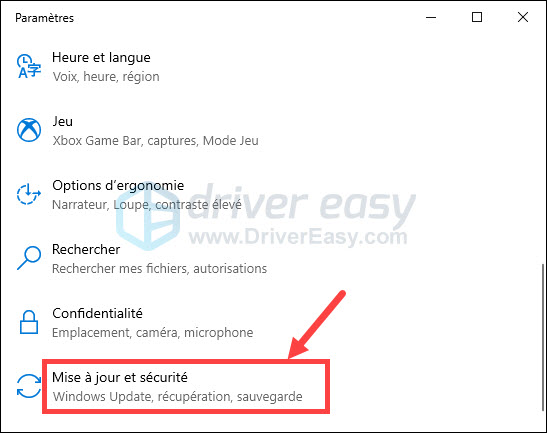
3) Cliquez sur Sécurité Windows dans le volet à gauche et cliquez sur Pare-feu et protection des réseaux.
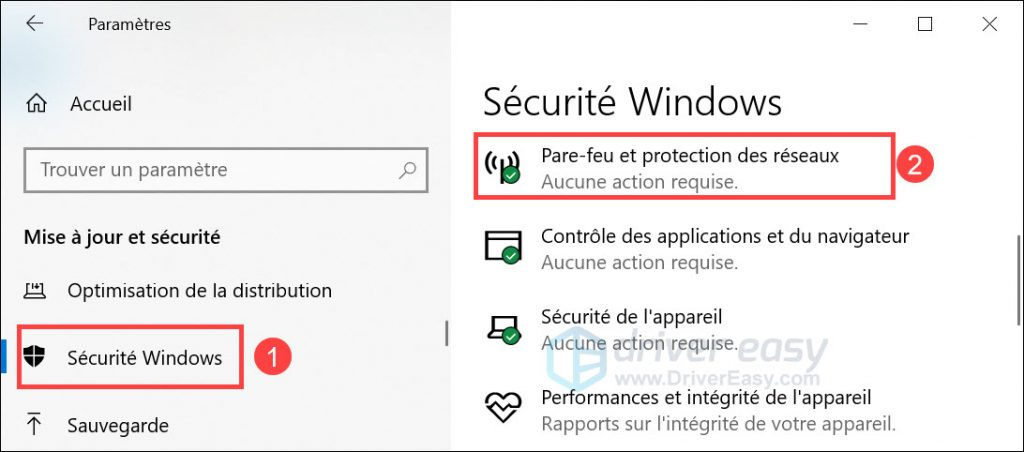
4) Cliquez sur le réseau actif.
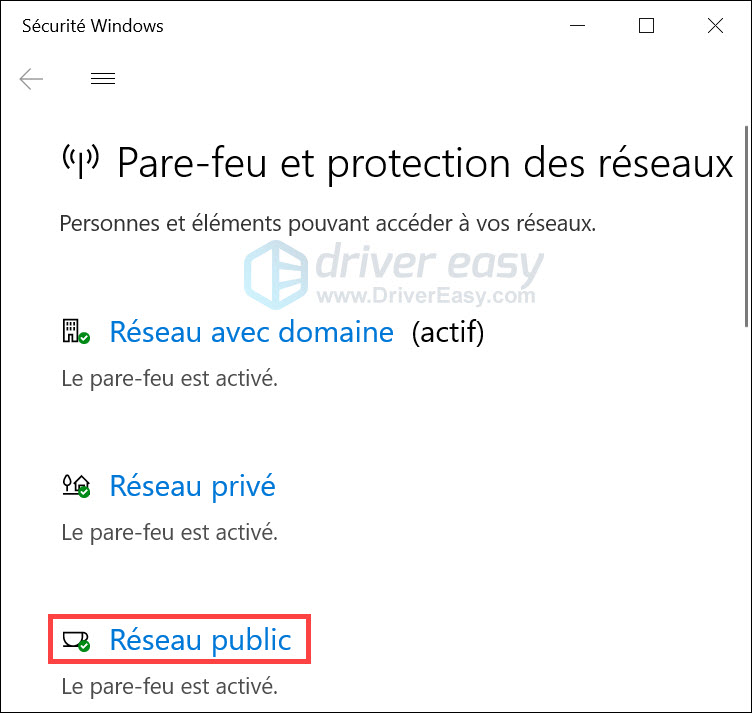
5) Faites défiler vers le bas et basculez l’interrupteur pour désactiver Pare–feu Microsoft Defender.
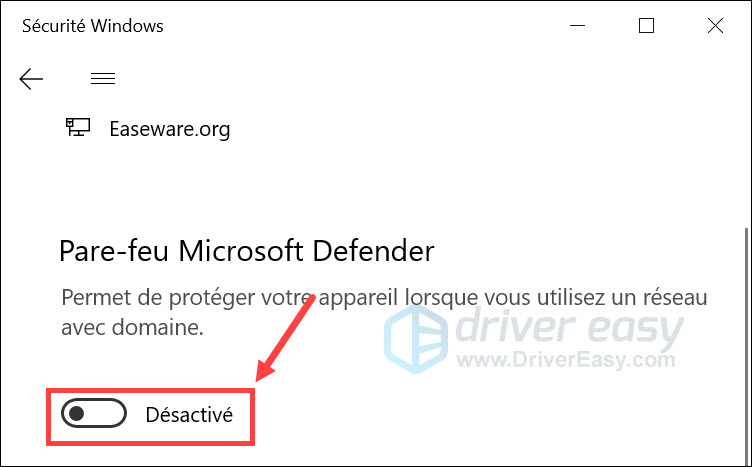
Si vous avez aussi installé le programme antivirus sur votre PC, désactivez-le, puis relancez votre jeu et vérifiez s’il peut fonctionner normalement.
Si après la désactivation, votre jeu peut se connecter au serveur normalement, vous pouvez ajouter ce jeu dans la liste d’exception de votre antivirus et le pare-feu Windows ; mais si cela ne fonctionne pas, réactivez ces derniers et passez à la solution suivante.
Solution 2 : Redémarrer votre routeur et modem
Les problèmes de serveur sont souvent liés à votre réseau, vous pouvez donc essayer de redémarrer votre routeur et modem pour vous assurer qu’ils fonctionnent correctement.
1) Arrêtez votre modem et routeur.
2) Attendez au moins une minute, puis redémarrez votre modem et routeur.
3) Ouvrez votre navigateur et vérifiez la connexion Internet.
4) Relancez Outriders et vérifiez si votre problème de connexion du serveur est résolu avec succès.
Si cette opération ne fonctionne pas, veuillez essayer les solutions suivantes.
Solution 3 : Mettre à jour votre pilote réseau
Les pilotes de vos périphériques réseaux qui sont obsolètes ou corrompus peuvent aussi engendrer des problèmes de connexion au serveur, il est donc recommandé de mettre à jour vos pilotes régulièrement. Vous pouvez choisir de le faire automatiquement ou manuellement.
Option 1 : Mettre à jour votre pilote réseau manuellement
Si vous connaissez le matériel informatique, vous pouvez essayer de mettre à jour votre pilote réseau manuellement. Pour ce faire, accédez au site officiel du fabricant de votre carte mère et recherchez votre modèle. Les pilotes se trouvent généralement sur la page d’assistance. Assurez-vous de télécharger le dernier pilote compatible avec votre système d’exploitation.
Option 2 : Mettre à jour votre pilote réseau automatiquement
Si vous n’avez pas le temps, la patience ou les compétences informatiques nécessaires pour mettre à jour vos pilotes manuellement, nous vous recommandons de le faire automatiquement avec Driver Easy.
Driver Easy reconnaîtra automatiquement votre système et trouvera les derniers pilotes corrects pour vous. Vous n’avez pas besoin de savoir exactement quel système fonctionne sur votre ordinateur, il n’existe plus de risque pour vous de télécharger les pilotes incorrects et vous n’avez pas à vous soucier de faire une erreur lors de l’installation du pilote.
Vous pouvez mettre à jour vos pilotes facilement avec la version GRATUITE ou PRO de Driver Easy. Mais avec la version PRO, la mise à jour du pilote ne prend que 2 étapes et vous obtiendrez une assistance technique complète et une garantie de remboursement de 30 jours :
1) Téléchargez et installez Driver Easy.
2) Exécutez Driver Easy et cliquez sur le bouton Analyser maintenant. Driver Easy analysera votre ordinateur et détectera tous vos pilotes ayant des problèmes.
3) Cliquez sur le bouton Mise à jour à côté de votre périphérique réseau signalé pour télécharger son dernier pilote, puis vous devez l’installer manuellement sur votre PC.
Vous pouvez aussi cliquer sur le bouton Tout mettre à jour pour mettre à jour en une seule fois tous les pilotes corrompus, obsolètes ou perdus sur votre PC. (Cette opération nécessite la version PRO et vous serez invité à mettre à niveau Driver Easy quand vous cliquez sur Tout mettre à jour.)
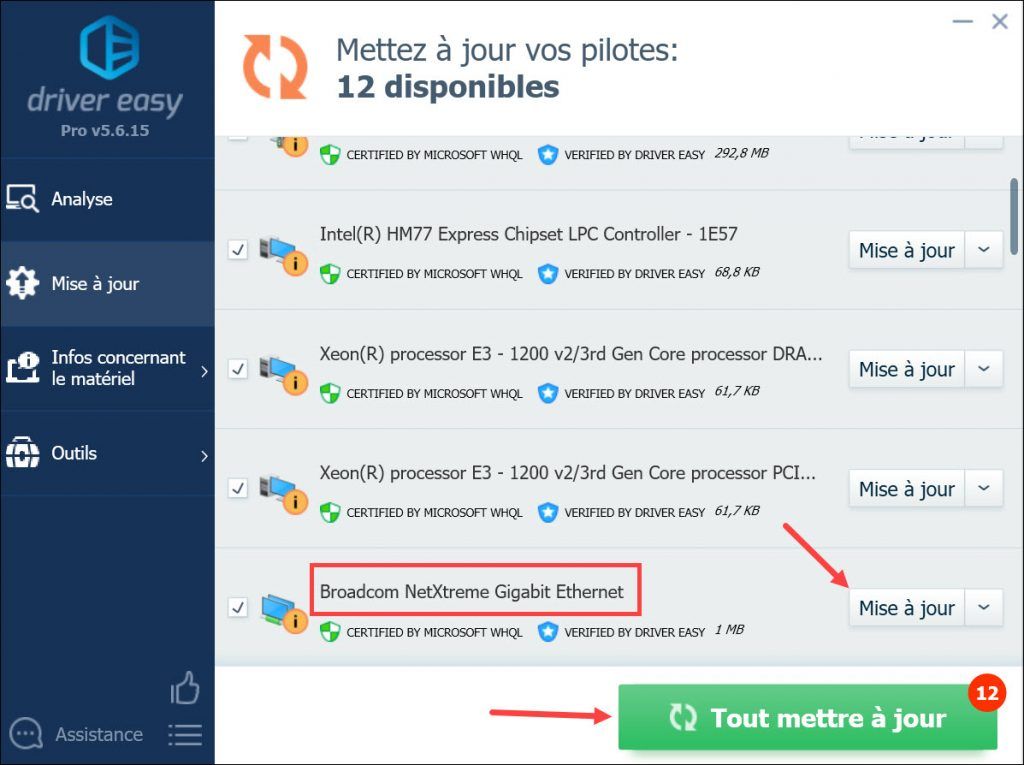
4) Après les mises à jour de vos pilotes, redémarrez votre PC et relancez votre jeu, puis vérifiez si votre problème de serveur est résolu avec succès.
Solution 4 : Lier votre compte Square Enix et votre compte Steam
Selon l’expérience de certains joueurs, établir un lien entre votre compte Square Enix et votre compte Steam permet de résoudre ce problème de connexion du serveur. Vous pouvez donc accéder au site Square Enix et sélectionnez Steam pour vous connecter. Après avoir entré votre compte Steam et votre mot de passe, cliquez sur Lier le compte.
À la fin du processus de connexion, testez si l’erreur estt déjà résolue. Sinon, continuez à essayer les solutions suivantes pour résoudre votre problème.
Solution 5 : Vérifier l’intégrité de vos fichiers du jeu
Vous devez également vérifier l’intégrité de vos fichiers du jeu, car s’il existe des fichiers corrompus, votre jeu ne peut pas se connecter au serveur correctement. Suivez les étapes suivantes pour effectuer une analyse et une réparation sur vos fichiers du jeu.
1) Connectez-vous sur Steam et cliquez sur la section BIBLIOTHÈQUE.
2) Faites un clic droit sur OUTRIDERS Demo et sélectionnez Propriétés.
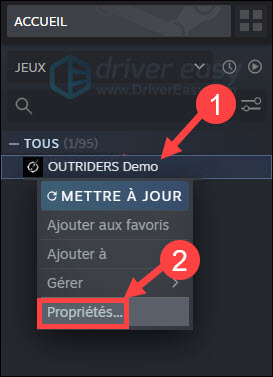
3) Cliquez sur FICHIERS LOCAUX dans le volet à gauche, puis sur Vérifier l’intégrité des fichiers du jeu.
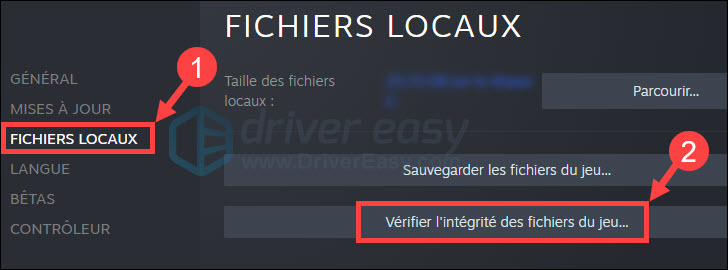
4) Une fois le processus terminé, démarrez Outriders et testez s’il peut se connecter normalement au serveur.
Si le problème persiste, pas d’inquiétude, la solution suivante pourra vous aider.
Solution 6 : Vider le cache du Steam
Quand vous rencontrez des problèmes avec un jeu Steam, vider le cache Steam est aussi une des solutions de dépannage, car les fichiers du cache Steam et les cookies qui s’accumulent au fil du temps peuvent aussi engendrer certains problèmes du jeu. Dans ce cas-là, essayer de vider le cache du Steam en suivant les opérations ci-dessous.
1) Pressez simultanément les touches Windows+S sur votre clavier pour afficher la case de recherche Windows, tapez Steam et faites un clic droit sur le programme, puis sélectionnez Exécuter en tant qu’administrateur.
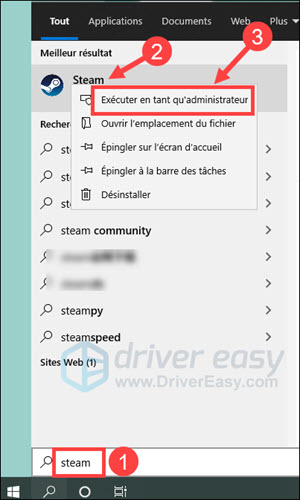
2) Cliquez sur le bouton Steam dans le coin supérieur à gauche et sélectionnez Paramètres.
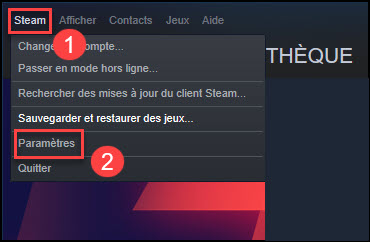
3) Cliquez sur l’onglet Téléchargements et puis sur EFFACER LE CACHE DU TÉLÉCHARGEMENT.
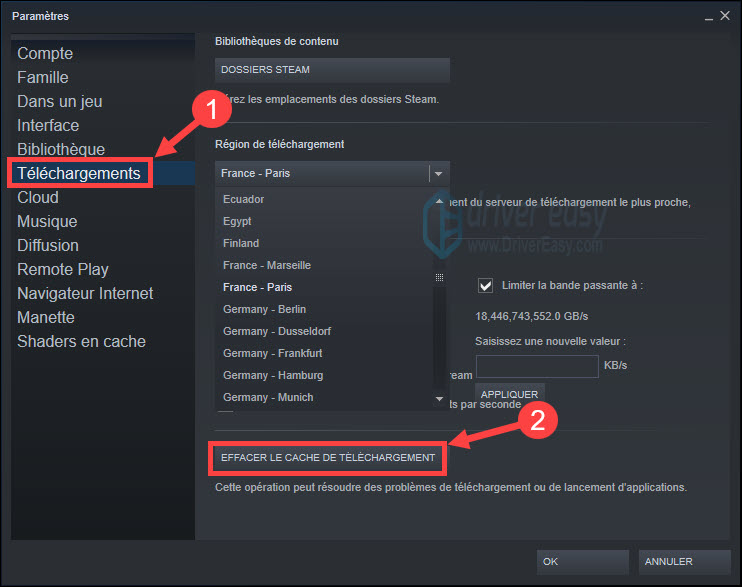
4) Cliquez sur OK pour valider votre choix.
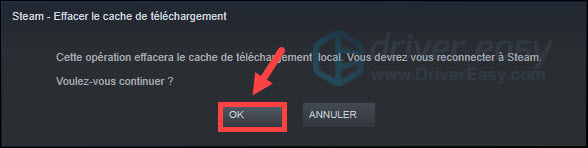
5) Cliquez sur l’onglet Navigateur Internet et puis sur SUPPRIMER LE CACHE DU NAVIGATEUR.
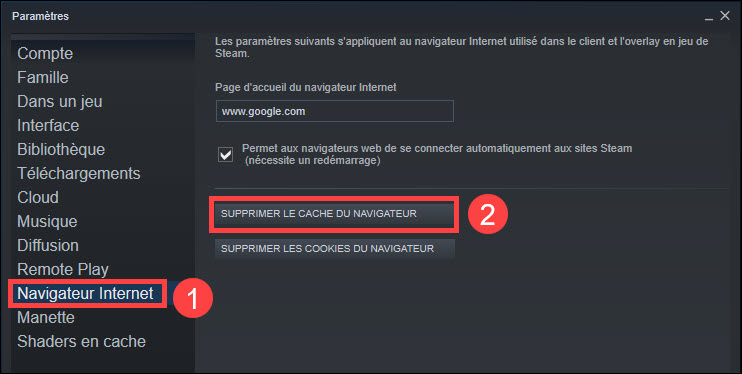
6) Cliquez sur OK pour valider votre choix.
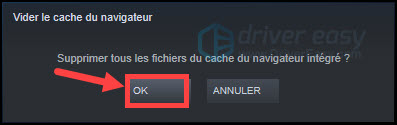
7) Cliquez sur SUPPRIMER LES COOKIES DU NAVIGATEUR.
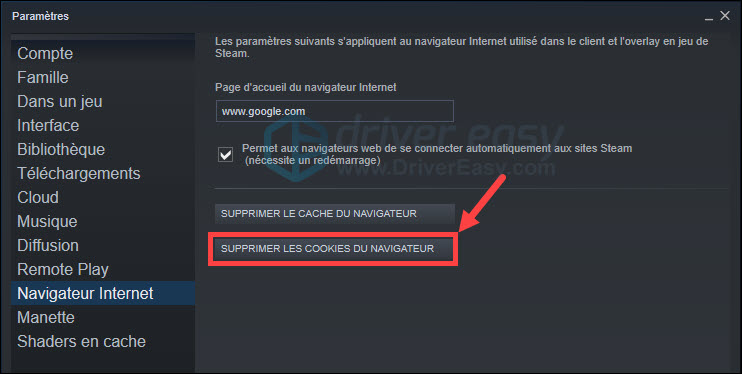
8) Cliquez sur OK pour valider votre choix.
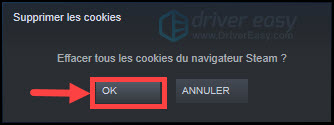
9) Redémarrez Steam et relancez votre jeu, nous espérons que votre problème est résolu avec succès.
Voici donc quelques solutions pour résoudre le connexion du jeu Outriders, est-ce qu’elles sont utiles pour vous ? Vous pouvez laisser vos commentaires ci-dessous pour nous partager votre expérince ou votre suggestion pour nous. Merci de votre temps et de votre patience !





